MyTestX — это программа для проведения тестирования на компьютерах в локальной сети. С её помощью можно организовать мини-сервер, который будет следить за процессом тестирования.
Настройка сервера MyTestX#
Скачайте и установите программу MyTestX на компьютер учителя. По умолчанию устанавливается 3 компонента программы:
- Редактор тестов
- Журнал результатов тестирования
- Модуль тестирования
На главном компьютере необходимы все три компонента. После установки программы, её нужно настроить.
Откройте компонент Журнал тестирования , и зайдите в настройки программы Настройка — Параметры
Перейдите на вкладку Сеть . Порт для приёма должен стоять 5005. Для выдачи результатов – 7777. Также отметьте галку Стартовать сервер результатов при запуске программы . Нажмите Применить .
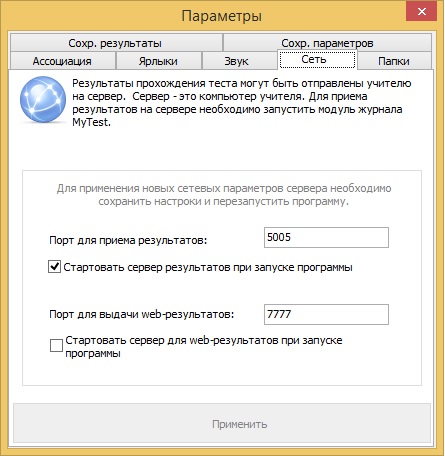
Рис. 1. Настройка портов
Урок 1. Скачиваем и устанавливаем MyTestX
Сохраните изменения Сохранение параметров — Сохранить настройки сейчас — Загрузить настройки сейчас .
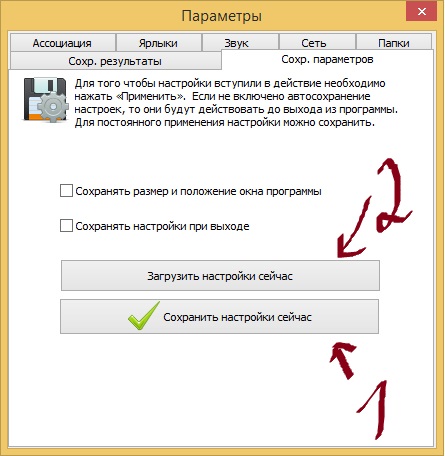
Рис. 2. Сохранение параметров
Настройка клиента MyTestX#
На компьютеры пользователей достаточно установить и настроить только компонент Модуль тестирования MyTestStudent.
Настройка – Параметры . Переходим на вкладку Сеть . В поле IP или имя сервера укажите ip – адрес компьютера учителя (на котором установили Журнал тестирования), например 192.168.1.15. Порт на сервере – 5005. И поставьте галку Отправлять результаты на сервер учителю, получать тесты . Проверьте связь с сервером, если ошибок нет, значит всё сделано, верно (в этот момент на главном компьютере должен быть запущен Журнал тестирования). Нажмите Применить .
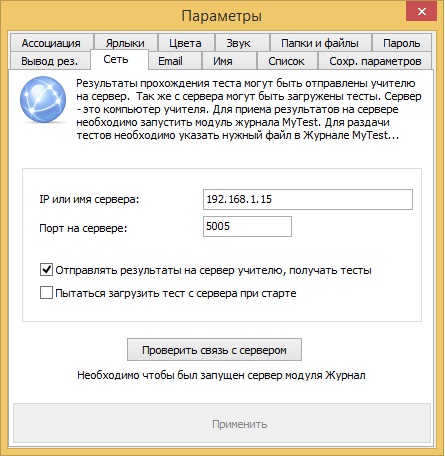
Рис. 3. Настройка сети
Далее на вкладке Список нужно установить две галки Использовать список пользователей и Пытаться загружать список с сервера . Затем Применить .
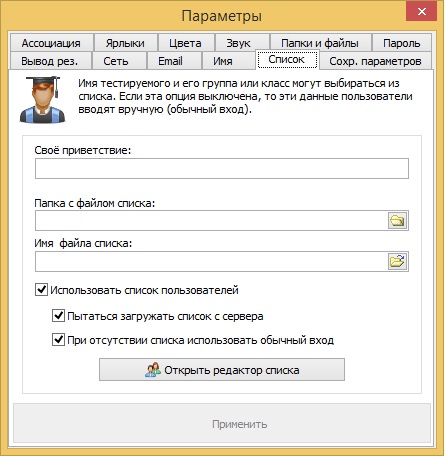
Рис. 4. Параметры списка пользователей
На вкладке Пароль , установите пароль для ограничения доступа к параметрам программы.
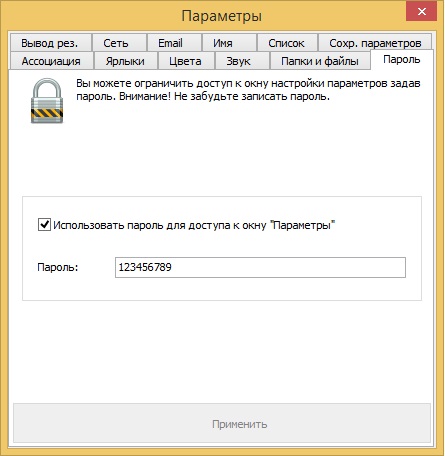
Рис. 5. Установка пароля
Сохраните изменения на вкладке Сохранение параметров — Сохранить настройки сейчас — Загрузить настройки сейчас .
Если не будет связи с сервером, проверьте настройки вашего сетевого экрана. Возможно указанные выше порты понадобится добавить в список исключений
Создание теста#
Для создания вопросов теста нам понадобится модуль Редактор тестов.
Запустить программу редактора тестов Пуск – Программы – MytestX — Редактор тестов MyTestEditor .
В меню Файл выберите пункт Сохранить как . Введите название теста, например «Локальная сеть» и нажмите Сохранить .
Добавьте первое задание теста Задание – Добавить – Одиночный выбор
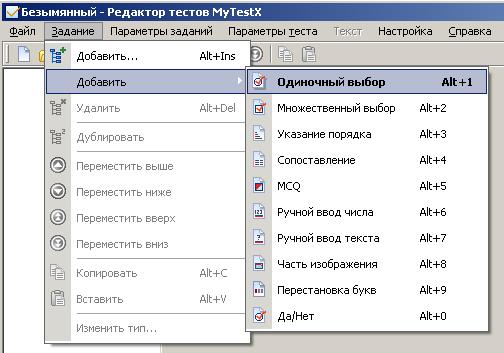
Рис. 6. Добавление задания
В открывшемся окне введите вопрос и варианты ответов, напротив правильного ответа следует установить переключатель. Если нужно добавить вариант ответа нажмите кнопку Добавить еще вариант ответа .
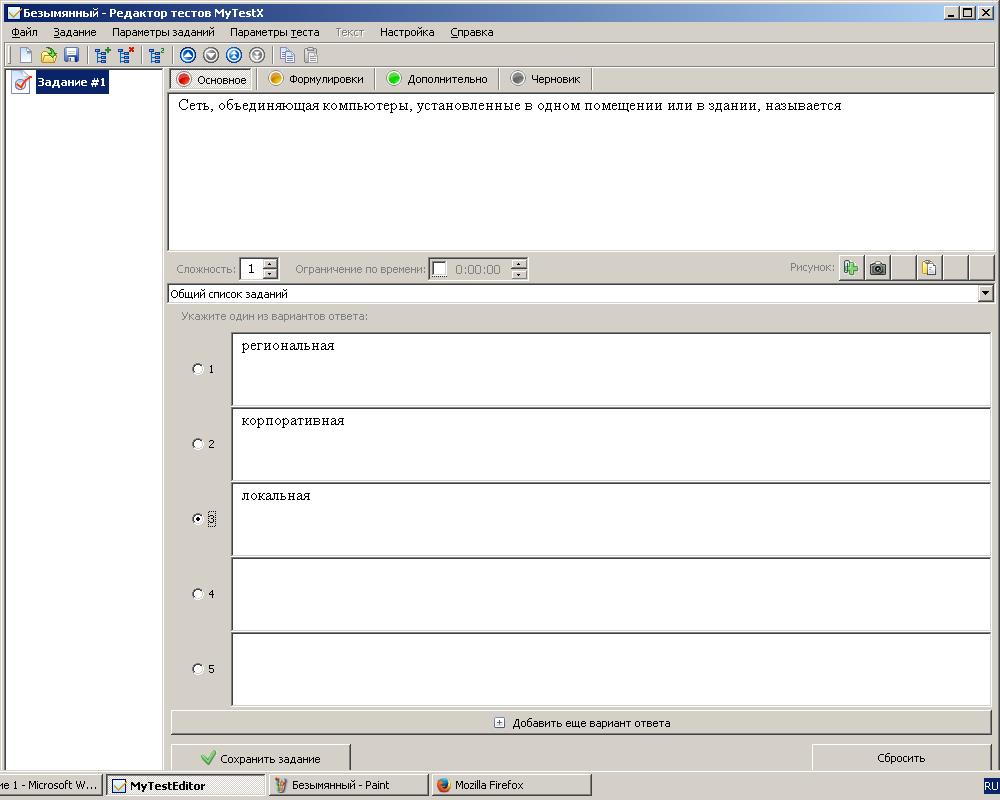
Рис. 7. Пример задания
Чтобы сохранить вопрос, нажмите кнопку Сохранить задание
Установите параметры оценивания как на рисунке ниже Параметры теста — Оценивание
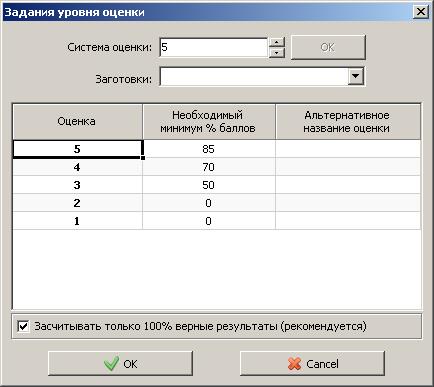
Рис. 8. Параметры оценивания
Аналогично добавьте остальные вопросы теста и сохраните тест на компьютере Файл — Сохранить .
Создание списка пользователей#
Для идентификации тестируемых создайте список пользователей.
В Журнале тестирования открыть вкладку Раздать список . И нажать кнопку Открыть редактор списка .
Нажмите Добавить строку и заполните список пользователей, указывая имя и группу (класс). Также каждому пользователю можно установить личный пароль. Сохраните список у себя на компьютере.

Рис. 9. Создание списка пользователей
Запуск тестирования#
Процесс настройки программы MyTestX завершён. осталось запустить тестирование.
На компьютере учителя запустите Журнал тестирования, а на компьютере пользователя Модуль тестирования.
На компьютере учителя
Перейдите на вкладку Раздать список — Открыть . Нужно открыть сохранённый ранее список пользователей. Установите галку Раздавать файл списка .
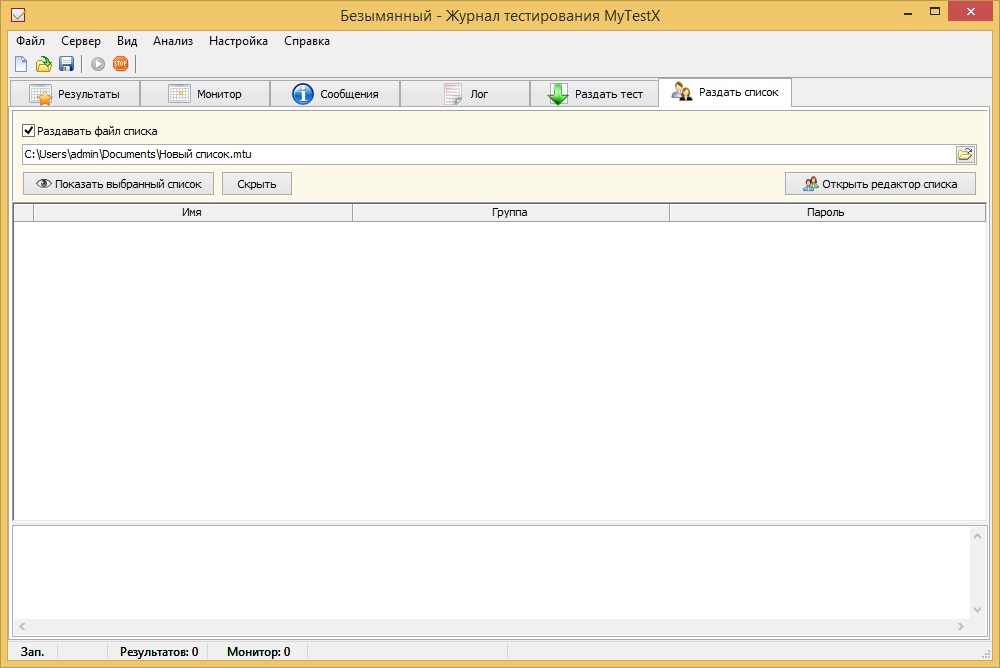
Рис. 10. Раздача списка с пользователями
И на вкладку Раздать тест — Добавить файл в список раздачи . Установите галку Раздавать файл с тестом .
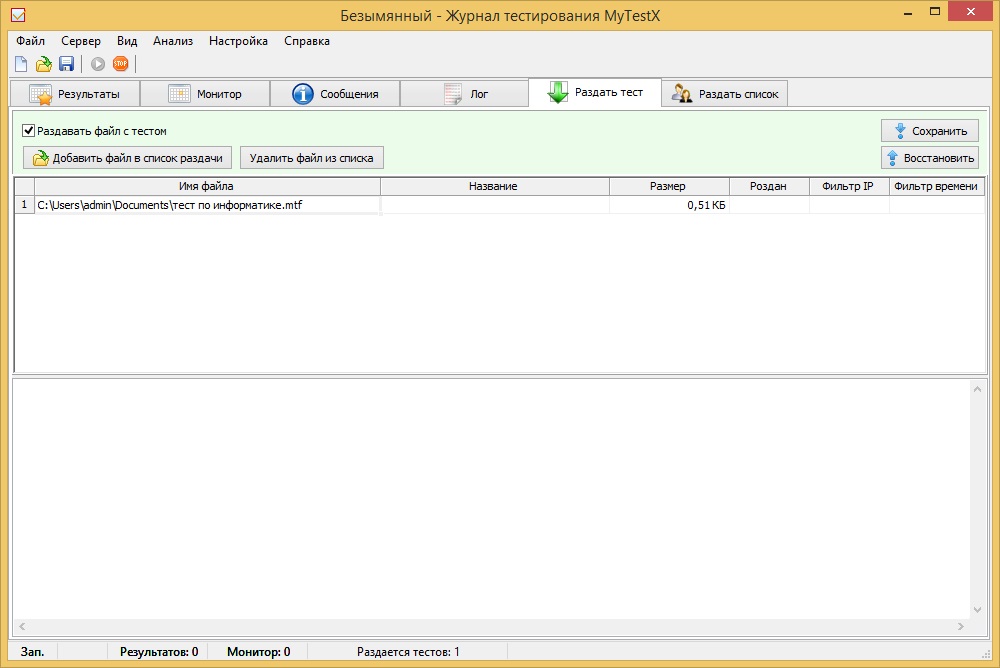
Рис. 11. Раздача теста
За процессом тестирования наблюдайте на вкладках Результаты и Монитор.
На компьютере пользователя
Получите тест Файл – Получить по сети , и начните его прохождение Тест – Начать тест
Источник: artursharipov.ru
MyTestX. Настройка компьютерного тестирования за 5 минут.
Приветствуем Вас на нашем портале Видео Училка, в этом видео курсе Вы сможете произвести настройку своего компьютера. Данный видео курс записал учитель информатике Башлакова Александра Сергеевича, под название “Настройка компьютерного тестирования за 5 минут MyTestX”.
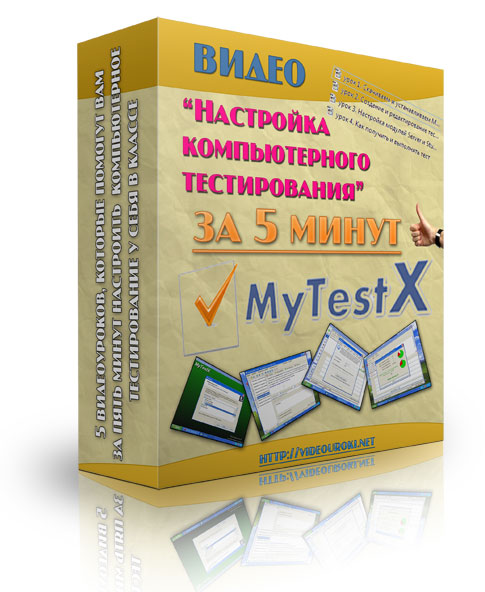
MyTestX
Только представьте себе, что в ваших силах за 5-7 минут задать по 5-10 вопросов каждому и узнать все подробности, кто как ответил на них. Вы можете определить свои критерии отметки, и она будет выставляться автоматически компьютером по завершению теста.
Вы же просто получаете результаты на свой компьютер в виде таблицы со всеми данными: номер компьютера, имя ученика, тема теста, отметка, какие из заданий не выполнены, время начала и конца теста и т. д. Эти результаты можно сохранить в удобном для вас виде на необходимый срок и просмотреть в любой момент.
Организовать все это вам поможет специальный бесплатный видеокурс для учителей, в котором рассматривается бесплатная программа MyTestX. В уроках курса рассматривается установка, настройка и работа программы MyTestX, учителя информатики Башлакова Александра Сергеевича.
Смотрите на нашем портале Видео Училка видео курс под названием “Настройка компьютерного тестирования за 5 минут MyTestX”.
Урок 1. Скачиваем и устанавливаем MyTestX
В этом уроке мы узнаем, как и где скачать последнюю версию программы MyTestX. Установим её на компьютер учителя и на компьютер ученика. Рассмотрим особенности каждого из трех модулей, из которых состоит программа.
Урок 2. Создание и редактирование тестов в MyTestX
Самый важный урок данного курса. В нем вы поймете и научитесь использовать основные возможности и достоинства программы. Мы на конкретном примере разберем, как создавать и редактировать тесты. Рассмотрим все девять видов возможных вопросов. Разберем системы оценивания и основные настройки текущего теста.
Научимся делать ограничение теста по времени, задавать случайный порядок вопросов и ответов на них.
Урок 3. Настройка модулей Server и Student, распространение и получение тестов по сети
В этом уроке мы поговорим о настройке модулей Server и Student. Это очень важно, так как именно здесь вы поймете, в чем основное преимущество этой программы для учителя. Вы увидите как учитель двумя нажатиями мыши может раздать учащимся тест по сети со своего компьютера, а потом получить в удобном виде результаты тестирования. Но предварительно мы рассмотрим, какие настройки нужно сделать в программе, что бы модули правильно взаимодействовали между собой.
Урок 4. Как получить и выполнять тест
Специальный видео урок для учащихся. Что бы во время теста не возникало вопросов, как отвечать на тот или иной вид вопроса, вы можете просто показать этот видео урок на первом занятии. Как показывает практика, после этого у учащихся не возникает вопросов по выполнению теста.
Урок 5. Дополнительные настройки и информация
Дополнительный урок, в котором мы рассмотрим ситуацию, когда у вас нет в классе локальной сети, и вы не можете получать результаты на свой сервер. Настроим программу так, что бы результаты сохранялись в специальный файл и информация по выполнению тестов вместе с отметками не терялась. А так же возможно многих мучает вопрос, можно ли это все использовать в LINUX. Ответ да, а как посмотрите в этом же видеоуроке. Кроме этого мы посмотрим, где можно найти дополнительную информацию по этой программе, что бы использовать все её возможности.
Источник: videouchilka.ru
MуTestX – программа для компьютерного тестирования
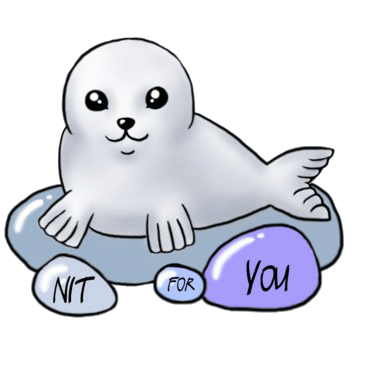
MyTestX (http://mytest.klyaksa.net/) – система программ (программа тестирования учащихся, редактор тестов и журнал результатов) для создания и проведения компьютерного тестирования, сбора и анализа результатов, выставления оценки по указанной в тесте шкале.
Программа MyTestX работает с десятью типами заданий.
Виды заданий:
- одиночный выбор;
- множественный выбор;
- установление порядка следования;
- установление соответствия;
- указание истинности или ложности утверждений;
- ручной ввод числа (чисел);
- ручной ввод текста;
- выбор места на изображении;
- перестановка букв;
- заполнение пропусков (MyTestXPro).
В тесте можно использовать любое количество любых типов, можно только один, можно и все сразу. В заданиях с выбором ответа (одиночный, множественный выбор, указание порядка, указание истинности) можно использовать до 10 (включительно) вариантов ответа.
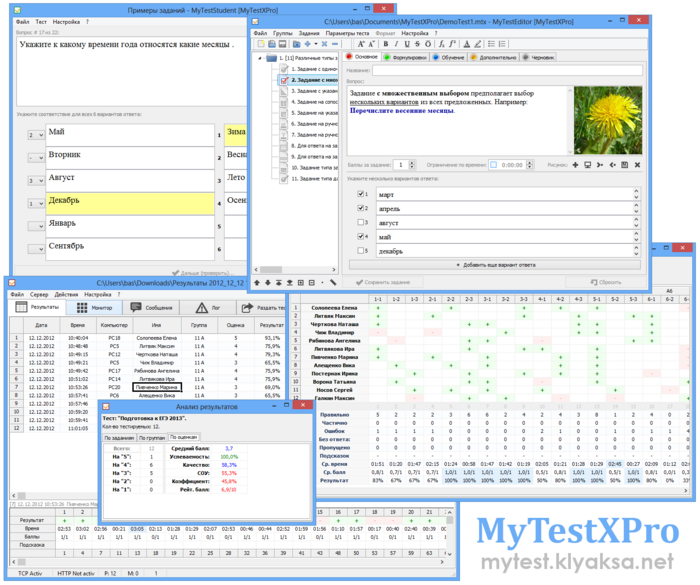
Программа состоит из трех модулей:
- Модуль тестирования (MyTestStudent),
- Редактор тестов (MyTestEditor)
- Журнал тестирования (MyTestServer).
Краткая характеристика функциональных возможностей
В программе имеются богатые возможности форматирования текста вопросов и вариантов ответа. Вы можете определить шрифт, цвет символов и фона, использовать верхний и нижний индекс, разбивать текст на абзацы и применять к ним расширенное форматирование, использовать списки, вставлять рисунки и формулы. Для большего удобства в программе имеется собственный текстовый редактор.
К каждому заданию можно задать сложность (количество баллов за верный ответ), прикрепить подсказку (показ может быть за штрафные баллы) и объяснение верного ответа (выводится в случае ошибки в обучающем режиме), настроить другие параметры.
Имеется возможность использовать несколько вариантов вопроса задания, удобно создавать выборку заданий для учащихся, перемешивать задания и варианты ответов. Это значительно уменьшает возможность списывания при прохождении одного и того же теста несколькими тестируемыми или повторном прохождении теста.
В MyTestX можно использовать любую систему оценивания от 2-х до 100-бальной. Систему оценки и ее настройки можно задать или изменить в редакторе теста.
При наличии компьютерной сети можно, используя модуль журнала MyTestX, можно легко:
- Организовать централизированный сбор и обработку результатов тестирования. Результаты выполнения заданий выводятся учащемуся и отправляются учителю. Учитель может оценить или проанализировать их в любое удобное для него время.
- Организовать раздачу тестов учащимся через сеть, тогда отпадает необходимость каждый раз копировать файлы тестов на все компьютеры. Раздавать можно сразу несколько разных тестов.
- Непосредственно следить за процессом тестирования. Вы можете видеть кто и какой тест выполняет, сколько заданий уже выполнено и какова их результативность.
С помощью программ MyTestX вы можете организовать как локальное так и сетевое тестирование.
Программа поддерживает несколько независимых друг от друга режимов.
Режимы тестирования
Обучающий – тестируемому может быть показана вступление к заданию, подсказка, выведено сообщения об верном илии неверном ответе, показан ответ, пояснения к ответу, дана возможность ответить повторно…
Свободный – отвечать на задания можно в любом порядке, в модуле тестирования появится кнопка Пропустить и выпадающий список внизу окна, чтобы выбрать нужное задание. Если для задания задано ограничение времени, то при возврате к нему оно суммируется – т.е. нельзя перейти к другому заданию, вернутся обратно и таким образом сбросить уже набранное время обдумывания задания.
Штрафной – за неверный ответ будут отниматься баллы. Штраф может быть как больше веса задания, так и меньше.
Монопольный – окно модуля тестирования будет развёрнуто на весь экран и, по возможности, не давать переключаться на другие программы.
Каждый тест имеет оптимальное время тестирования, уменьшение или превышение которого снижает качественные показатели теста. Поэтому, в настройках теста, предусмотрено ограничение времени выполнения как всего теста, так и любого ответа на задание (для разных заданий можно выставить разное время).
Параметры тестирования, задания, изображения к заданиям для каждого отдельного теста – все хранится в одном файле теста. Никаких баз данных, никаких лишних файлов – один тест – один файл. MyTestX имеет хорошую степень защиты, как тестовых заданий, так и результатов.
Ко многим полезным функциям, которые имеются в программе для проведения компьютерного тестирования, можно ещё присоединить то, что если ученик по каким-либо причинам не может выполнять тест за ПК (например по состоянию здоровья), то буквально за 1-2 минуты можно сформировать “бумажный” вариант теста.
Программа MyTestX доступна в двух версиях:
а) Простой (старая версия программы) – некоммерческое использование программы не требует денежных выплат. Любое образовательное учреждение, учитель и ученик могут бесплатно использовать программу на основе лицензионного соглашения без каких либо денежных отчислений.
б) Расширенной (MyTestXPro – с 2012 года пришла на смену MyTestX) более функциональной версии. MyTestXPro является условно-бесплатной программой и распространяется по принципу “Попробуй перед тем, как купить“(shareware).
Можно бесплатно скачать любую из двух версий.
Программа работает под ОС Windows XP, Vista, 7, 8, 8.1, 10. Для работы под Linux можно использовать Wine.
Автор программы
Программа MyTest (MyTestX, MyTestXPro) разрабатывается Башлаковым Александром Сергеевичем с 2003 года. За это время вышло немало совершенно разных версий. Каждая новая версия включала в себя лучшее предыдущей версии и предлагала новые возможности. Первые версии были простыми, но удобными тестовыми оболочками, текущая же версия MyTestX – это уже не одна программа, а мощный комплекс программ для подготовки и проведения компьютерного тестирования.
Источник: nitforyou.com